
Apple nadal przewodzi w innowacjach w zakresie dostępności dzięki wielu potężnym funkcjom zintegrowanym z urządzeniami iPhone. Wiele z tych możliwości pozostaje niezauważonych przez użytkowników, ale zostały zaprojektowane w celu usprawnienia codziennego użytkowania. Przyjrzyjmy się niektórym wyróżniającym się funkcjom dostępności, z których możesz chcieć korzystać na swoim iPhonie każdego dnia.
1. Zmniejsz punkt bieli
Standardowa kontrola jasności w iPhone’ach często pozostawia ekran zbyt jasny dla niektórych użytkowników. Jeśli jasne odcienie bieli wydają Ci się niekomfortowe, funkcja Reduce White Point jest idealnym rozwiązaniem. To ustawienie minimalizuje intensywność białego światła, dzięki czemu tryb nocny jest mniej męczący dla oczu, bez utraty ogólnej widoczności.
- Przejdź do Ustawienia > Ułatwienia dostępu .
- Kliknij Skrót ułatwień dostępu .
- Wybierz opcję Zmniejsz punkt bieli .
- Naciśnij przycisk zasilania trzy razy, aby włączyć.
2. Pisanie z najechaniem kursorem
Masz problem z wykryciem błędów w pisowni? Funkcja Hover Typing wyświetla większe okno tekstowe nad klawiaturą, pomagając Ci zobaczyć dokładnie to, co wpisujesz. Jest to szczególnie przydatne w przypadku długich wiadomości.
- Otwórz Ustawienia > Ułatwienia dostępu .
- Wybierz Skrót ułatwień dostępu .
- Wybierz opcję pisania po najechaniu kursorem .
Jeśli wybrano wiele skrótów, możesz uzyskać do nich dostęp, naciskając przycisk zasilania trzy razy. Ponadto opcje dostosowywania są dostępne dla tej funkcji w menu ustawień.
3. Napisy na żywo
Dla osób niedosłyszących lub preferujących czytanie w tle, Live Captions oferuje transkrypcje treści audio w czasie rzeczywistym w różnych aplikacjach. Niezależnie od tego, czy podczas rozmów telefonicznych, FaceTime czy oglądania filmów, ta funkcja zapewnia dostępność.
- Przejdź do Ustawienia > Ułatwienia dostępu .
- Kliknij Skrót ułatwień dostępu .
- Wybierz opcję Napisy na żywo .
Trzykrotne naciśnięcie przycisku zasilania powoduje włączenie tej funkcji. Można także zmodyfikować opcje wyglądu tekstu w celu poprawienia jego czytelności.
4. Przyciemnione migające światła
Dla użytkowników wrażliwych na migające wizualizacje funkcja Dim Flashing Lights automatycznie zmniejsza jasność ekranu podczas oglądania filmów z efektami stroboskopowymi. Ta funkcjonalność jest szczególnie korzystna dla osób z takimi schorzeniami jak padaczka światłoczuła, minimalizując dyskomfort przy jednoczesnym zachowaniu bezpiecznego oglądania.
- Ustawienia dostępu > Ułatwienia dostępu .
- Wybierz skrót ułatwień dostępu .
- Wybierz opcję Przyciemnij migające światła .
5. Wskazówki dotyczące ruchu pojazdu
Funkcja Vehicle Motion Cues firmy Apple , wyróżniona podczas wydarzeń premierowych, zapewnia wizualne wskazówki użytkownikom doświadczającym choroby lokomocyjnej w pojazdach. To narzędzie jest niezbędne dla tych, którzy odczuwają dyskomfort podczas korzystania z iPhone’ów w podróży.
Ustaw tę funkcję w trybie automatycznym, aby upewnić się, że aktywuje się podczas ruchu pojazdu i dezaktywuje się po zatrzymaniu. Aby ją włączyć, po prostu wyszukaj Vehicle Motion Cues w Ustawieniach .
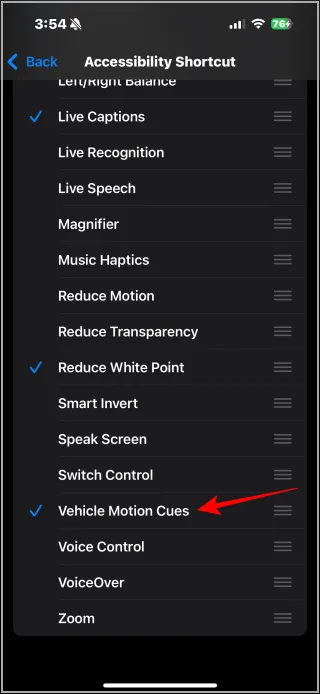
Aby szybko uzyskać dostęp do dowolnej wybranej funkcji ułatwień dostępu, wystarczy nacisnąć przycisk zasilania trzy razy. Aby uzyskać szczegółowe informacje na temat tych funkcji i więcej przykładów, zapoznaj się z dodatkowymi zasobami.



Dodaj komentarz